
Brak NTDLR Jak to naprawić w Windows XP, 7 lub 10
Plik brakujący plik NTDLR (skrót od NT Loader) w systemie Windows, występuje, gdy chcemy uzyskać dostęp do systemu operacyjnego i pojawia się czarny ekran z komunikatem podobnym do: „Brak NTLDR. Ctrl + Alt + Del, aby ponownie uruchomić ”lub„ Brakujący bootmgr. Ctrl + Alt + Del ”, co oznacza, że nasz system operacyjny doznał nieprawidłowego dostosowania lub nieoczekiwanej awarii.
To, co musimy wiedzieć o tym pliku, to fakt, że jest on odpowiedzialny za normalne uruchamianie systemu operacyjnego. W pierwszych wersjach systemu Microsoft Windows - w tym Windows XP - plik nosi nazwę NTDLR; w systemach Windows 7 i Windows 10 używana jest równoważna nazwa BOOTMGR.
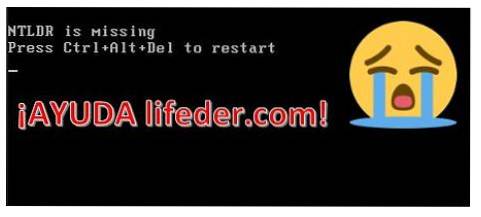
Kiedy chcemy uzyskać dostęp do naszego systemu operacyjnego i nie możemy tego osiągnąć z powodu tej okropnej wiadomości, przed naszymi oczami pojawia się ostrzeżenie „Brak NTLDR / bootmgr” i będziemy wiedzieć, że system Windows nie może kontynuować, ponieważ wystąpił „błąd błąd".
Ten problem jest powszechny i występuje z wielu powodów. Może to być spowodowane tym, że mamy zainstalowany system operacyjny inny niż Microsoft, który przejmuje MBR (główny rekord rozruchowy) i gdy chcemy zainstalować system Windows (lub uruchomić go, jeśli jest już zainstalowany), nie rozpoznaje on bootowania.
Może być również generowany przez wirusa, który jest odpowiedzialny za uszkodzenie plików, wejście do rekordu rozruchowego systemu Windows, a tym samym uszkodzenie MBR.
Innym powodem może być to, że nasz system Windows staje się niestabilny po aktualizacji (co dla niektórych dzieje się w niewytłumaczalny sposób) lub być może dysk twardy jest uszkodzony lub wkrótce zostanie uszkodzony.
Indeks artykułów
- 1 Jak naprawić brakujące NTLDR?
- 1.1 W systemie Windows 7 i Windows 10
- 1.2 W systemie Windows XP
- 2 Odnośniki
Jak naprawić brakujący plik NTLDR?
Istnieje wiele sposobów naprawy rozruchu systemu Windows, takich jak naprawa za pomocą Live-CD, bootowalnego USB lub użycie narzędzi do odzyskiwania.
W systemie Windows 7 i Windows 10
1- Włóż dysk CD / DVD z systemem Windows 10 (7) i uruchom ponownie komputer, aby wejść do menu instalacji (BIOS musi być skonfigurowany do uruchamiania z czytnika CD / DVD; w przeciwnym razie podczas włączania komputera naciśnij klawisz F12, a stamtąd wybierz „zacznij od CD”).

Jeśli nie masz instalacyjnej płyty CD, będziesz musiał pobrać obraz ISO systemu operacyjnego i go wykonać bootowalny z twojego pendrive'a.
2- Wejdź do menu instalacji systemu Windows 10 (7) i wybierz opcję „Napraw”.
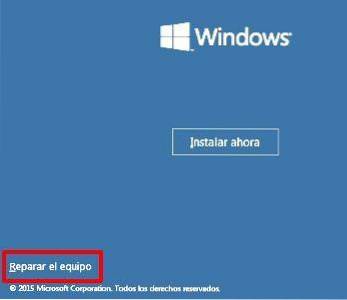
3- W następnym menu wybierz opcję „Rozwiązywanie problemów”.
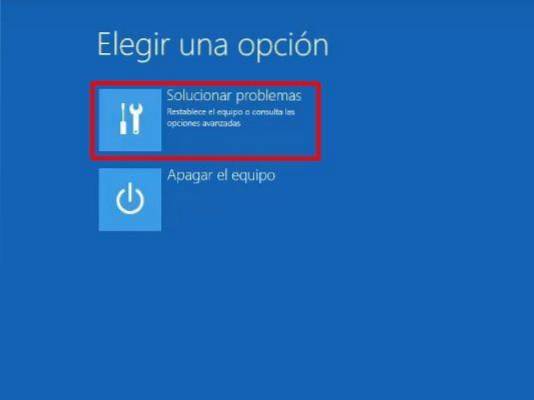
4- Wybierz opcję „Wiersz polecenia”. Tam będziemy pracować z konsolą Windows, aby rozwiązać nasz błąd.
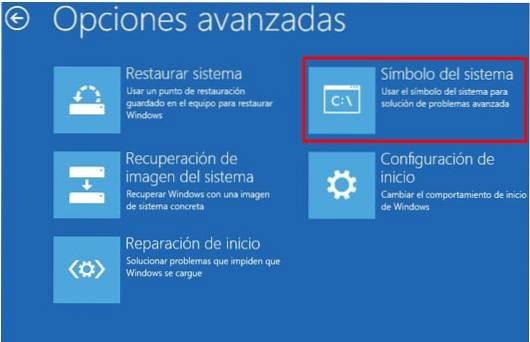
5- Otwierając konsolę, napisz „bootrec / fixmbr” i naciśnij enter. Tutaj zmieniamy rejestr startowy systemu operacyjnego.
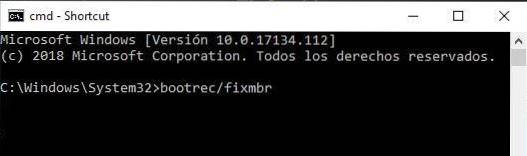
6- Wpisz w konsoli następującą komendę: „bootrec / fixboot”. Tutaj naprawiany jest rozruch systemu operacyjnego.
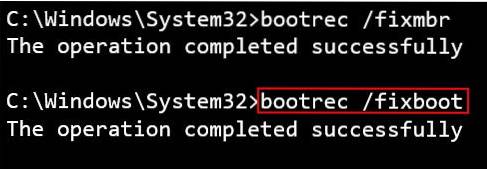
7- Wpisz w konsoli następującą komendę: „bcdedit / export C: \ bcdbackup”, bez cudzysłowów.
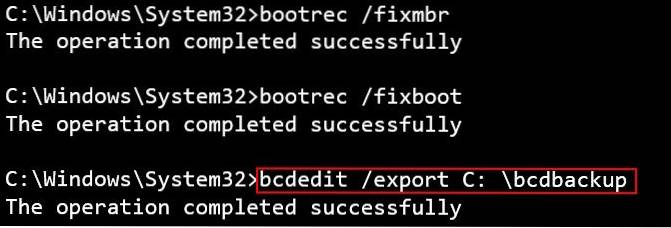
8- Napisz następujące polecenia w konsoli, w tej samej kolejności, w jakiej pojawiają się tutaj:
- „Ren C: \ boot \ bcd -h -r -s”
- „Ren C: \ boot \ bcd bcd.old”
- „Bootrec / rebuildbcd”
- „1”
- „Y”
- "Wyjście"
Za każdym razem, gdy wpiszesz polecenie, naciśnij klawisz ENTER. Każde polecenie należy zapisać bez cudzysłowów.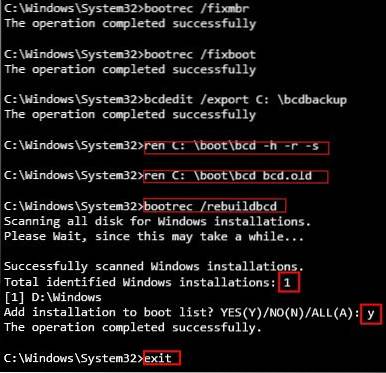
9- Teraz klikniemy „Kontynuuj”. Po tym komputer uruchomi się ponownie normalnie, a problem powinien zostać rozwiązany.
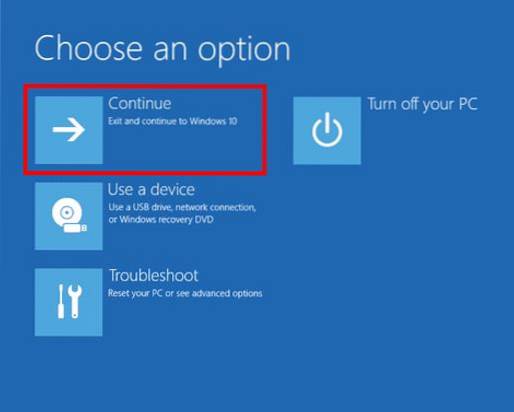
W systemie Windows XP
1-Otwórz czytnik CD w komputerze i włóż dysk CD / DVD z systemem Windows XP, a następnie uruchom ponownie komputer, aby wejść do menu instalacji (BIOS musi być skonfigurowany do uruchamiania z czytnika CD / DVD; jeśli tak nie jest. włącz komputer, naciśnij klawisz F12, a stamtąd wybierz rozpoczęcie z dysku CD).

2- W instalatorze naszego oprogramowanie Pojawią się następujące opcje: „Wejdź do instalatora” (ENTER), „Napraw” (R) i „Zakończ” (F3). Naciśnij literę R na klawiaturze.

3- Następnie mechanik Windows XP wskazuje, na której partycji znajduje się system operacyjny.

4- Uruchomi się ekran typu cmd. W tym miejscu numer, na którym znajduje się partycja i hasło administratora (jeśli Twój komputer ma hasło). Następnie wpisz „FIXMBR” i naciśnij ENTER na klawiaturze.
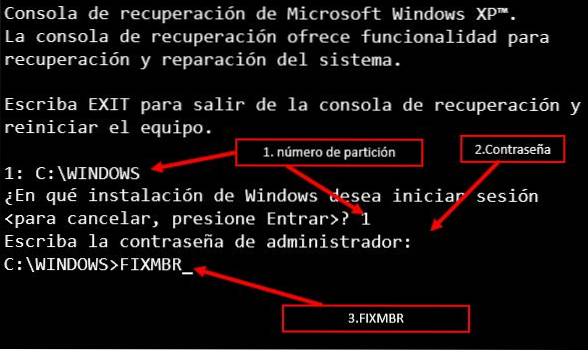
5- System wyświetli ostrzeżenie (tutaj zmienił się rekord startowy systemu) z pytaniem „Czy na pewno chcesz napisać nowy rekord startowy?”. Wpisz literę S i naciśnij ENTER.
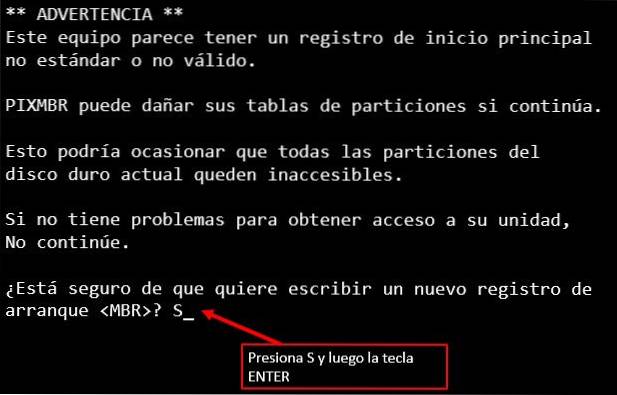
6- Napraw plik boot.ini systemu operacyjnego za pomocą polecenia „FIXBOOT” w taki sam sposób, jak poprzedni. Po wpisaniu „FIXBOOT” wpisz S, a następnie naciśnij ENTER.

7- Jesteśmy o krok od odzyskania naszego systemu operacyjnego. Aby to zrobić, napisz polecenie „CHKDSK / R”; to polecenie sprawdza, czy nasz dysk twardy ma jakiekolwiek uszkodzenia i naprawia je, jeśli to możliwe.

Po pomyślnym zakończeniu wpisz polecenie „EXIT”, wyjmij płytę CD / USB i normalnie uruchom ponownie komputer.
Niezależnie od systemu operacyjnego, jeśli naprawisz ten błąd i będzie się on często pojawiał, może to oznaczać, że dysk twardy jest uszkodzony lub sektor jest uszkodzony. W takim przypadku możesz wypróbować narzędzie o nazwie: „HDD REGENERATOR”.
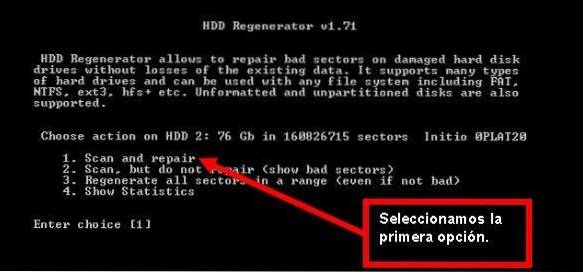
Jeśli to nie rozwiąże problemu, czas pomyśleć o zakupie nowego dysku twardego.
Bibliografia
- Jak naprawić komunikat o błędzie „NTLDR nie istnieje” w systemie Windows. Odzyskany z support.microsoft.com.
- Jak naprawić komunikat o błędzie „Brak NTLDR”. Odzyskany z support.microsoft.com.
- NTLDR. Odzyskany z es.wikipedia.org.
- Dyrektor TT, J Hawes, Dyrektor AST, M Grooten (październik 2011). Zwalczanie złośliwego oprogramowania i spamu. Odzyskany z scholar.google.com.
- Opracowywanie PCA (2009). Magazyn: PC Actual. Praktyczny przewodnik: Wykorzystaj w pełni swój komputer bez wydawania 1 euro. Odzyskany z pubs.rsc.org.
- Regenerator HDD. Odzyskany z dposoft.net.



Jeszcze bez komentarzy